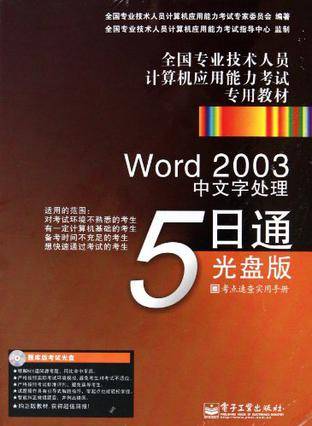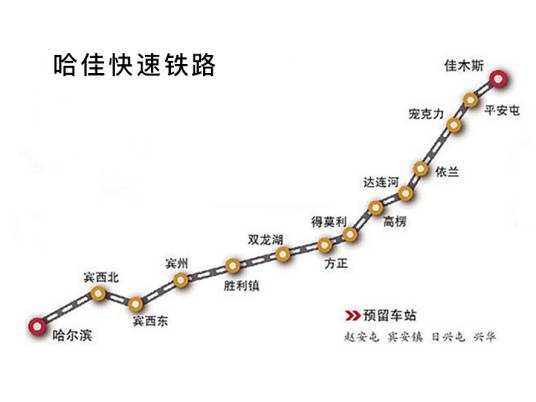我们在编辑word文档时,当某一数据发生变化,希望其他相同数据自动进行改变。小编就告诉大家怎么操作!
打开一个需要编辑的word文档。
输入相关的文字及数值,比如利润比上年同期增长20%。选中该数据。
点击“插入”菜单。
单击“书签”按钮。
在“书签名”里输入数值百分比,然后点击“添加”按钮。成功后会自动关闭窗口。
将光标放到想引用数据的位置。
点击“插入”菜单下的“交叉引用”按钮。
在引用类型里选择“书签”,选择我们刚建立的书签(数值百分比),点击插入按钮。
可以看到插入了一条数据。
修改我们最原始的数据(利润比上年同期增长20%)为利润比上年同期增长40%。
按住“Ctrl+A”选中全文。
右键点击“更新域”。
这时候,我们可以看到数据被快速更新了。